ホームページ >ウェブフロントエンド >jsチュートリアル >WeChat ミニ プログラムに関する簡単な知識
WeChat ミニ プログラムに関する簡単な知識
- 小云云オリジナル
- 2018-02-28 14:47:182610ブラウズ
この記事は主に、誰でも簡単に WeChat ミニ プログラムを開発できるようにするための簡単な知識を共有します。この記事が皆様のお役に立てれば幸いです。
1. 構成
構成の完全な分析
project.config.json (プロジェクト構成ファイル)
{
// 文件描述
"description": "项目配置文件",
// 项目代码配置
"setting": {
// 是否检查 url 域名安全性和 TLS 版本
"urlCheck": false,
// 是否将项目的 es5 代码转成 es6
"es6": true,
// 是否自动补全 css 兼容前缀
"postcss": true,
// 是否压缩代码
"minified": true,
// 是否启用新功能
"newFeature": true
},
// 编译方式
"compileType": "miniprogram",
// 版本号
"libVersion": "1.7.2",
// appid
"appid": "touristappid",
// 项目名
"projectname": "haiyangbg",
// 项目配置
"condition": {
// 搜索关键字
"search": {
"current": -1,
"list": []
},
// 客服
"conversation": {
"current": -1,
"list": []
},
// 编译方式
"miniprogram": {
"current": -1,
"list": []
}
}
}
app.json (ミニプログラム構成)
{
// 项目路由设置(第一项为首页)
"pages":[
"pages/index/index",
"pages/logs/logs"
],
// 窗口设置
"window":{
// 顶部导航栏背景色,必须是十六进制颜色值,如"#000000"
"navigationBarBackgroundColor": "#9ef468",
// 顶部导航栏显示文字
"navigationBarTitleText": "组件展示",
// 导航栏文字颜色,仅支持 black/white
"navigationBarTextStyle": "black",
// 下拉背景的文字样式,仅支持 dark/light
"backgroundTextStyle":"light",
// 下拉背景色,必须是十六进制颜色值,如"#000000"
"backgroundColor": "#333",
// 是否开启下拉刷新
"enablePullDownRefresh": true,
// 距离最底端触多少距离时触发触底事件,单位px
"onReachBottomDistance": 40
},
//网络请求过期时间,单位毫秒
"networkTimeout": {
// 普通ajax请求
"request": 20000,
// Socket请求
"connectSocket": 20000,
// 文件上传
"uploadFile": 20000,
// 文件下载
"downloadFile": 20000
},
// tab导航栏
"tabBar": {
// 文字的颜色
"color": "#999",
// 选中时文字的颜色
"selectedColor": "#000",
// 背景色
"backgroundColor": "#fff",
// 上边框的颜色,仅支持 black/white
"borderStyle": "black",
// tab导航栏显示在底部还是顶部(顶部不显示图片)
"position": "bottom",
// 导航栏列表项
"list": [{
// 导航到的页面路径
"pagePath": "pages/index/index",
// tab按钮上的文字
"text": "组件",
// 图片路径
"iconPath": "img/com-l.png",
// 选中后显示的图片
"selectedIconPath": "img/com-d.png"
},{
"pagePath": "pages/logs/logs",
"text": "API",
"iconPath": "img/api-l.png",
"selectedIconPath": "img/api-d.png"
}]
},
// 调试信息
"debug": true
}
-
ページ.json (単一ページ構成)
単一ページの json は、app.json に読み込まれると、window フィールドになります。このページでは、この構成は app.json について説明しますjson就是app.json的window字段,当加载到这个页面时,此配置将覆盖app.json
2. 生命周期
小程序 App 生命周期
onLaunch ------ 小程序初始化完成时,触发(只会调用一次)
onShow ------ 1. 小程序启动 2. 从后台进入前台显示,触发
onHide ------ 当小程序从前台进入后台,触发
onError ------ 1. 发生脚本错误 2. api 调用失败,触发并带上错误信息
单页面 Page 生命周期
onLoad ------ 页面加载时,触发(只会调用一次)
onShow ------ 页面显示时,触发
onReady ------ 初次渲染完成时,触发(只会调用一次)
onHide ------ 页面隐藏时,触发
onUnload ------ 页面卸载时,触发
详细的生命周期分类:
1.小程序启动:
App.onLaunch - -> App.onShow - -> 注册app.json pages里的页面(按索引顺序) - -> 将app路由设置为首页路由 - -> 首页page参数深拷贝 - -> 初始化首页 data - -> Page.onLoad - -> Page.onShow - -> Page.onReady
2.切后台(app 和 page 生命周期重合):
小程序被切到后台 - -> page.onHide - -> App.onHide - -> 切回小程序 - -> App.onShow - -> page.onShow
3.跳转页面:
old 表示前一个页面, new 表示新页面
navigateTo跳转 - -> 将路由设置为目标页面路由 - ->old.onHide- -> 初始化页面 data - ->new.onLoad- ->new.onShow- ->new.onReadyredirectTo重定向 - -> 设置路由 - ->old.onUnload- -> init data - ->new.onLoad- ->new.onShow- ->new.onReadynavigateBack页面返回 - -> 设置路由 - ->old.onUnload- -> init data - ->new.onShowreLaunch重启动 - -> 设置路由 - ->old.onUnload- -> init data - ->new.onLoad- ->new.onShow- ->new.onReadyswitchTabTab 切换(图截自官方文档)
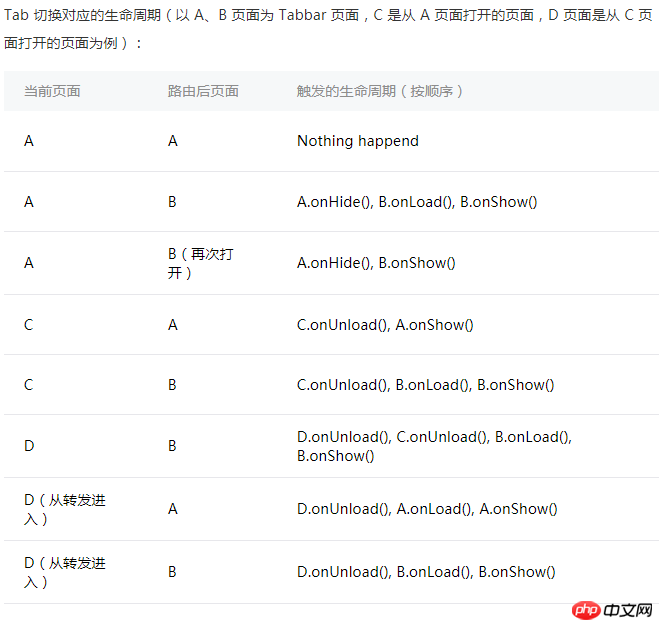
3. 数据绑定和渲染
数据绑定: { { message } }
渲染
-
列表渲染:
- wx:for=" { { message } } " - wx:for-index="idx" (设置索引的变量名,默认 index ) - wx:for-item="itemName"(设置每一项的变量名,默认item ) 渲染块:
-
条件渲染:
- wx:if="boolean" - wx:elif="boolean" -wx:else="boolean" == (if - else if - if) - hidden="boolean"
4. 模板(template)
基本用法:
( 定义代码片段,可以在不同的地方调用,使用 name 属性,作为模板的名字,调用时使用 is 属性 )
// 源码(需要和调用的页面在同一个wxml里)
<template name="template">
<view>
I am {{ name }}
</view>
</template>
// 调用
<template is="template" data="{{...message}}"/>
// js 数据
Page({
data: {
message: {
name: '海洋饼干'
}
}
})
进阶用法
当时很多的页面都需要同一个模板时,就需要模板导入了
先在pages文件夹中新建一个template文件夹,文件夹中新建一个template.wxml文件
// template.wxml
<template name="template">
<view>
I am {{ name }}
</view>
</template>
// page.wxml 调用
<import src ="../template/template.wxml"/>
<template is="template" data="{{...message}}"/>
// js 数据
Page({
data: {
message: {
name: '海洋饼干'
}
}
})
5. 事件
事件列表
点击 事件
点击事件
tap长按事件(超过0.35秒)
longpress
触摸 事件
触摸开始
touchstart触摸后开始移动
touchmove触摸后被打断
touchcancel-
触摸结束
2. ライフ サイクルtouchend
ミニ プログラム アプリのライフ サイクル
🎜onLaunch ------ ミニ プログラムの初期化時にトリガーされます。完了しました (一度だけ呼び出されます)🎜🎜🎜🎜onShow ------ 1. ミニプログラムを開始します 2. バックグラウンドからフォアグラウンドディスプレイに入り、🎜🎜🎜🎜onHide をトリガーします ------ ミニプログラムが終了したらプログラムがフォアグラウンドからバックグラウンドに入り、トリガー 🎜 🎜🎜🎜onError ------ 1. スクリプト エラーが発生しました 2. API 呼び出しが失敗し、エラー メッセージでトリガーされました🎜🎜🎜🎜🎜🎜Single page ページのライフサイクル🎜🎜🎜🎜onLoad --- --- ページがロードされたときにトリガーされます (一度だけ呼び出されます) 🎜🎜🎜🎜onShow ------ ページが表示されたときにトリガーされます 🎜🎜🎜🎜onReady -- ---- 初期レンダリングが完了したときにトリガー (1 回のみ呼び出されます) 1 回呼び出されます)🎜🎜🎜🎜onHide ------ ページが非表示になると、🎜🎜🎜🎜onUnload がトリガーされます ------ いつページがアンロードされると、🎜🎜🎜
🎜🎜詳細なライフサイクル分類: 🎜🎜🎜1. ミニプログラムの起動: 🎜🎜
App.onLaunch - -App .onShow - -> app.json ページにページを登録します (インデックス順) - -> ホームページのルートをディープ コピーします。ホームページ データ - ->Page.onLoad - ->Page.onReady🎜🎜🎜;バックグラウンドに切り替える (アプリとページのライフサイクルが重なる): 🎜🎜🎜 アプレットがバックグラウンドに切り替わります- ->page.onHide - -> > - -> アプレットに戻ります - -> page.onShow🎜🎜3. ジャンプ ページ: 🎜🎜;前のページ、new は新しいページを表します🎜- 🎜🎜
navigateToJump- -> ルートをターゲット ページとして設定します。 >old.onHide - -> new.onLoad - -> new.onReady🎜🎜🎜🎜redirectToリダイレクト - -> old.onUnload - -> new.onLoad - -> new.onShow - -> new.onReady🎜🎜🎜🎜navigateBackページが戻ります - -> old.onUnload - -> new.onShow🎜🎜🎜🎜reLaunch 再起動- -> old.onUnload - -> new.onLoad - > code>new.onShow - -> new.onReady🎜🎜🎜 🎜switchTabタブ切り替え (画像は公式ドキュメントから引用)🎜🎜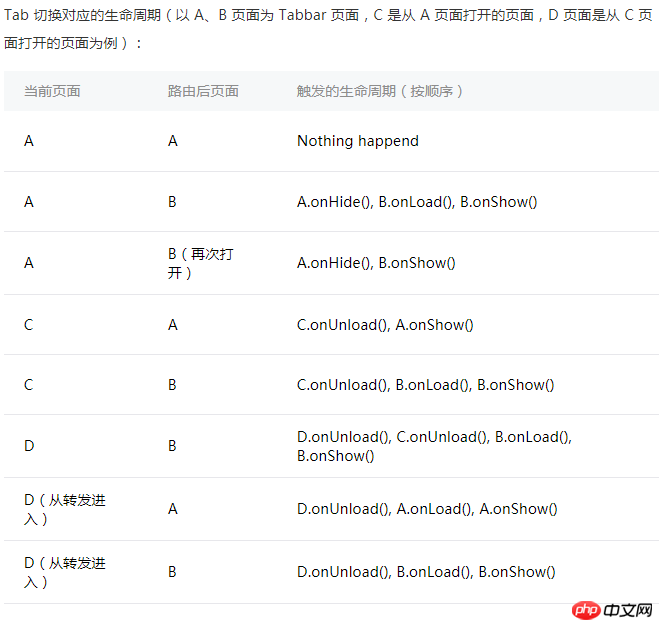 🎜🎜🎜3.バインディングとレンダリング🎜
🎜🎜🎜3.バインディングとレンダリング🎜- 🎜🎜データ バインディング: { { message } }🎜🎜🎜🎜レンダリング🎜🎜🎜🎜🎜リストのレンダリング: 🎜
引入:<wxs src="./index.wxs" module="index" />
自己撸:
<wxs module="index">
var foo = '海洋饼干'
module.exports = {
foo
}
</wxs>🎜🎜🎜レンダリング ブロック: {
"component": true
}🎜🎜🎜 基本的な使用法: 🎜
🎜 (コード スニペットを定義します。別の場所で呼び出す、テンプレートの名前として name 属性を使用する、呼び出すときに is 属性を使用する)🎜Component({
// 组件的对外属性(父组件传的数据)
properties: {
msg: {
type: String,
value: 'msg',
// 父组件值改变时触发的回调
observer: () => {
console.log('i am change')
}
}
},
data: {
componentData: {}
},
})
🎜 高度な使用法🎜
🎜🎜 多くのページが同じテンプレートを必要とする場合、テンプレートはインポートされる🎜🎜🎜まず、ページフォルダーに新しいtemplateフォルダーを作成し、フォルダーに新しいtemplate.wxmlファイルを作成します🎜// 先引用声明
"usingComponents": {
// hybg 标签名
"hybg": "../component/component" // 相对路径
}
// 直接使用,需要的话要绑定数据
<hybg msg="{{ data }}"></hybg>
1. 单 solt
"
// component
<view>
<slot></slot>
</view>
// page ( hybg 是上面的组件标签名)
<hybg>
<view> page 的 slot </view>
</hybg>
// 效果
<view>
<view> page 的 slot </view>
</view>
"
2. 多slot
"
// 先在 Component 的 js 中添加
options: {
// 启用多slot
multipleSlots: true
},
// 多 slot 需要使用不同的 name 来区分
<view>
<slot name="first"></slot>
<slot name="last"></slot>
</view>
// page ( hybg 是上面的组件标签名)
<hybg>
<view slot="first"> first -- slot </view>
<view slot="last"> last-- slot </view>
</hybg>
// 效果
<view>
<view slot="first"> first -- slot </view>
<view slot="last"> last-- slot </view>
</view>
"🎜イベント リスト
- 🎜🎜🎜クリック🎜イベント🎜 🎜🎜🎜🎜イベントをクリック
タップ🎜🎜🎜🎜イベントを長押し(以上) 0.35 秒) 長押し🎜🎜🎜🎜🎜🎜touch🎜 イベント 🎜🎜🎜🎜🎜touch start touchstart🎜🎜🎜🎜 touch touchmove後に移動を開始>🎜🎜🎜🎜 touchcancelをタッチすると中断されました🎜🎜🎜🎜タッチ終了 touchend🎜🎜🎜🎜🎜🎜アニメーション🎜イベント🎜过渡完成时触发
transitionend动画开始时触发
animationstart一次迭代结束时触发
animationiteration动画完成时触发
animationend
事件冒泡,事件捕获
绑定事件 + 冒泡:
bind+ 事件名 , 如bindtap绑定事件 + 阻止冒泡:
catch+ 事件名 , 如catchtap
捕获 + 冒泡:
capture-bind:+ 事件名 , 如capture-bind:tap捕获 + 中断事件 + 取消冒泡:
capture-catch:+ 事件名 , 如capture-catch:tap
事件对象
BaseEvent( 基础事件,所有事件的父类 )同 target
id( String - 事件源的id )tagName( String - 当前组件的类型 )dataset( Object - 事件源组件上由data-开头的自定义属性集合 )type( String - 事件类型 )timeStamp( Integer - 事件生成时的时间戳 )target( Object - 触发事件的组件的属性 )currentTarget( Object - 当前组件的属性 )TouchEvent( 触摸事件 )identifier( Number - 触摸点的标识符 )pageX( Number - 距文档左上角 x 轴的距离 )pageY( Number 距文档左上角 y 轴的距离 )clientX( Number 距页面可显示区域 x 轴的距离 )clientY( Number 距页面可显示区域 y 轴的距离 )touches( Array 停留在屏幕中的触摸点的信息对象集合 )changedTouches( Array 变化的触摸点信息对象集合 )CustomEvent( 自定义事件 )detail( Object - 自定义事件额外的信息 )
6. wxs 模块
wxs 文件就是 js 文件,引入 wxs 文件就是引入一个 js 模块( 不能用es6 ),现有两种引入方式
-
在
wxml里引用,使用<wxs>标签
1.1.module必填,为当前模块的模块名
1.2.src选填,引用.wxs文件的相对路径(仅当标签为 单闭合标签 或 标签的内容为空 时有效)
1.3. 例引入:<wxs src="./index.wxs" module="index" /> 自己撸: <wxs module="index"> var foo = '海洋饼干' module.exports = { foo } </wxs> 在
wxs里引用,使用require引用
2.1. 例var tools = require("./tools.wxs")
7. wxss 样式
微信版的 css ,几个不同的地方
添加 自适应尺寸单位 ( rpx )
添加 导入外联样式 ( @import )
精减 css选择器,只支持
类选择器 .class
id选择器 #id
标签选择器 element
兄弟选择器 element1,element2
伪元素选择器 只支持两种 ::after ::before
8. 自定义组件
使用自定义组件
-
创建自定义组件( 类似于page,但需要在 json 文件中将
component字段设为true){ "component": true } -
创建组件构造器 ( 构造函数不是page(),而是Component() )
Component({ // 组件的对外属性(父组件传的数据) properties: { msg: { type: String, value: 'msg', // 父组件值改变时触发的回调 observer: () => { console.log('i am change') } } }, data: { componentData: {} }, }) -
使用自定义组件( 先要在页面的
json文件中进行引用声明 )// 先引用声明 "usingComponents": { // hybg 标签名 "hybg": "../component/component" // 相对路径 } // 直接使用,需要的话要绑定数据 <hybg msg="{{ data }}"></hybg>
slot 模板
1. 单 solt
"
// component
<view>
<slot></slot>
</view>
// page ( hybg 是上面的组件标签名)
<hybg>
<view> page 的 slot </view>
</hybg>
// 效果
<view>
<view> page 的 slot </view>
</view>
"
2. 多slot
"
// 先在 Component 的 js 中添加
options: {
// 启用多slot
multipleSlots: true
},
// 多 slot 需要使用不同的 name 来区分
<view>
<slot name="first"></slot>
<slot name="last"></slot>
</view>
// page ( hybg 是上面的组件标签名)
<hybg>
<view slot="first"> first -- slot </view>
<view slot="last"> last-- slot </view>
</hybg>
// 效果
<view>
<view slot="first"> first -- slot </view>
<view slot="last"> last-- slot </view>
</view>
"
父子组件事件(子组件传值)
// page
fatherEvent: function(e){
console.log(e.detail) // 组件传递的自定义信息
}
<hybg bindhybgEvent="fatherEvent"></hybg>
// component
tap: function(){
var myEventDetail = { a: 10} // detail对象,提供给事件监听函数
var myEventOption = {} // 触发事件的配置选项
// bubbles 事件是否冒泡
// capturePhase 事件是否拥有捕获阶段
// composed 是否可以穿越父组件边界
this.triggerEvent('hybgEvent', myEventDetail, myEventOption)
}
<view bindtap="tap">触发 hybgEvent 事件</view>
相关推荐:
以上がWeChat ミニ プログラムに関する簡単な知識の詳細内容です。詳細については、PHP 中国語 Web サイトの他の関連記事を参照してください。

